CAD打印出圖可能打印機不是彩色或者我們不需要出帶顏色圖紙,這時候,原圖是有顏色,按照彩色打印可能出現個別位置不清晰的情況,這個時候如何CAD打印實現清晰黑白圖紙呢?下面介紹一下具體操作步驟。
打開CAD軟件,將要打印的文件打開。

按“Ctrl+P",彈出“打印-模型”對話框,

在“打印-模型”對話框中的“打印機/繪圖儀”名稱欄選擇要打印的打印機,在“圖紙尺寸”欄選擇合適的紙張尺寸。

在“打印-模型”對話框中打印區域,在打印范圍選擇窗口,然后圖形窗口選擇要打印的圖形區域(用矩形框選)。
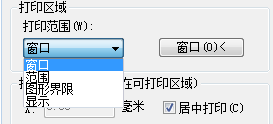
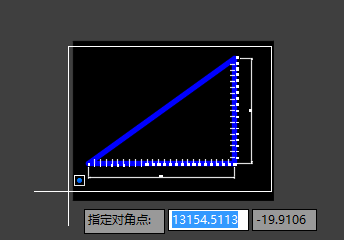
在“打印-模型”對話框中打印偏移欄選中打印居中“復選框”,在圖形方向“選擇”橫向“
在“打印-模型”對話框中打印樣式表選擇”Grayscale.ctb"樣式。在彈出的對話框選擇時“是”。
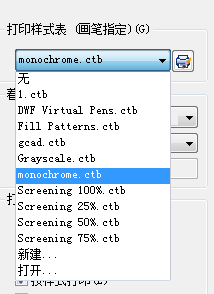
單擊“打印-模型”對話框中的”確定“。
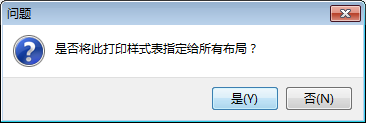
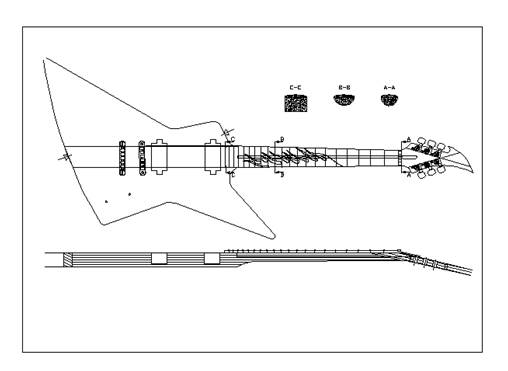
根據選擇打印樣式設置,選中monochrome.ctb就可以出黑白打印圖紙了,如果這個樣式修改過,可以點后面編輯進入修改回來出圖黑色就可以了。

2023-12-29

2023-11-20

2023-09-03

2023-03-23

2023-03-17

2022-10-14

2022-07-11

2022-07-04

2022-05-12

2022-05-07

2022-03-17

2022-02-11
